目录
GUI编程的概念和应用领域
Python中常用的GUI编程工具有多种,比如Tkinter、wxPython、PyQt等等。其中Tkinter是Python自带的标准GUI库,使用最为广泛,下面我们主要以Tkinter为例来介绍Python的GUI编程。
GUI编程概念
GUI是Graphical User Interface(图形用户界面)的缩写,GUI编程即通过鼠标、键盘等输入设备在屏幕上操作图形界面程序的开发过程。
GUI程序一般由窗口、控件和事件等构成。窗口是GUI程序中的主要部分,通过窗口可以显示程序的界面,提供交互式操作。控件是窗口中的组件,比如按钮、文本框、标签等等,可以实现各种功能。事件是用户对窗口或控件的操作,比如鼠标点击、键盘输入等等,可以触发程序中的响应函数。
GUI编程应用领域
GUI编程应用广泛,主要应用于以下领域:
- 图形化界面软件开发,如Windows、Linux、Mac OS等操作系统的各种软件;
- 游戏开发,如PC端和移动端的各种游戏;
- 数据可视化,如绘图、图表等;
- 网络编程中的客户端开发,如聊天软件、邮件客户端等。
Tkinter库的使用
Python自带的Tkinter库是一个常用的图形用户界面(Graphical User Interface, GUI)开发工具。Tkinter库提供了丰富的GUI控件和布局管理器,可以轻松地创建GUI应用程序。下面是Tkinter库的基础内容。
创建一个GUI应用程序
创建GUI应用程序的第一步是导入Tkinter库,并创建一个主窗口。
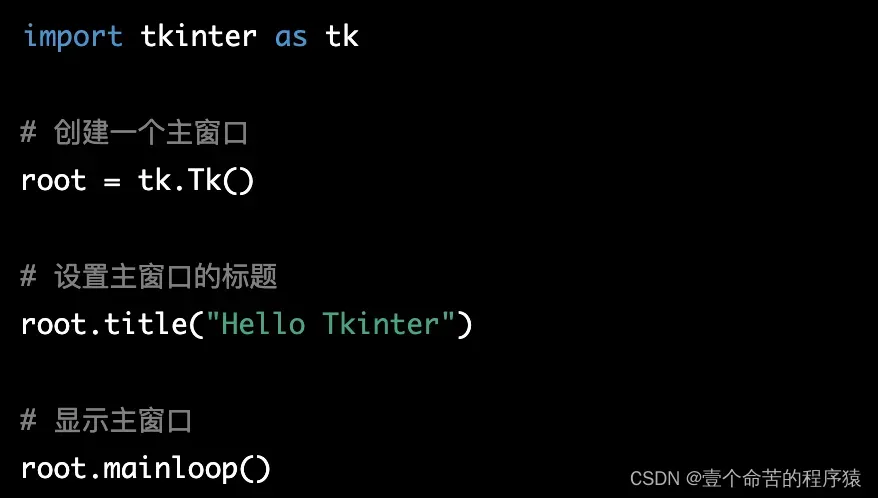
上述代码创建了一个名为Hello Tkinter的主窗口并显示出来。在这个窗口中还没有任何控件,只是一个空白的窗口。
控件
Tkinter库提供了各种各样的控件,如标签(Label)、按钮(Button)、文本框(Entry)、复选框(Checkbutton)、单选按钮(Radiobutton)、滚动条(Scrollbar)、列表框(Listbox)、菜单(Menu)等。
标签控件
标签控件(Label)用于显示静态文本。下面是一个简单的例子。
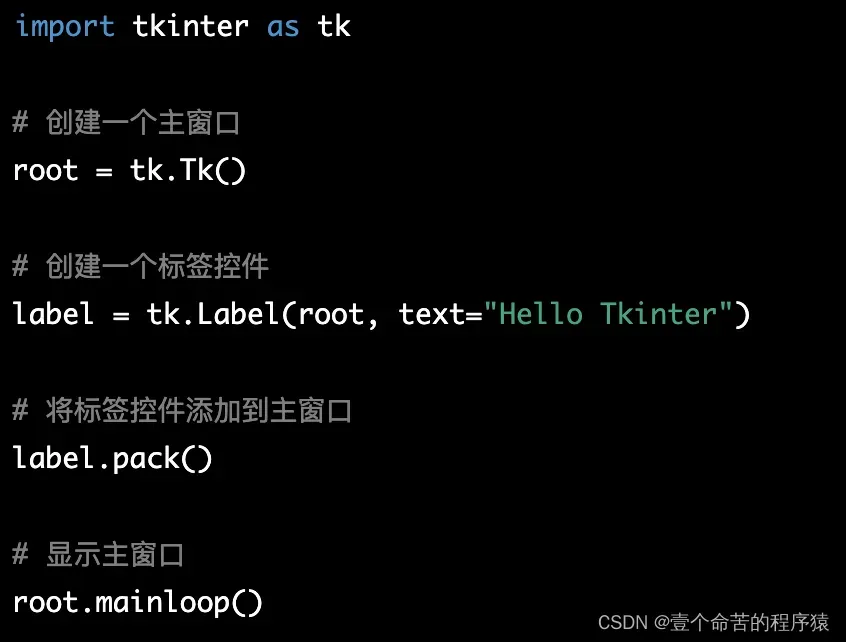
上述代码创建了一个名为Hello Tkinter的标签控件并将其添加到主窗口中。pack()方法是一种布局管理器,可以自动调整控件的大小和位置。
按钮控件
按钮控件(Button)用于触发事件。下面是一个简单的例子。

上述代码创建了一个名为Click me的按钮控件并将其添加到主窗口中。command参数指定了按钮被点击时要执行的函数。
文本框控件
文本框控件(Entry)用于输入文本。下面是一个简单的例子。
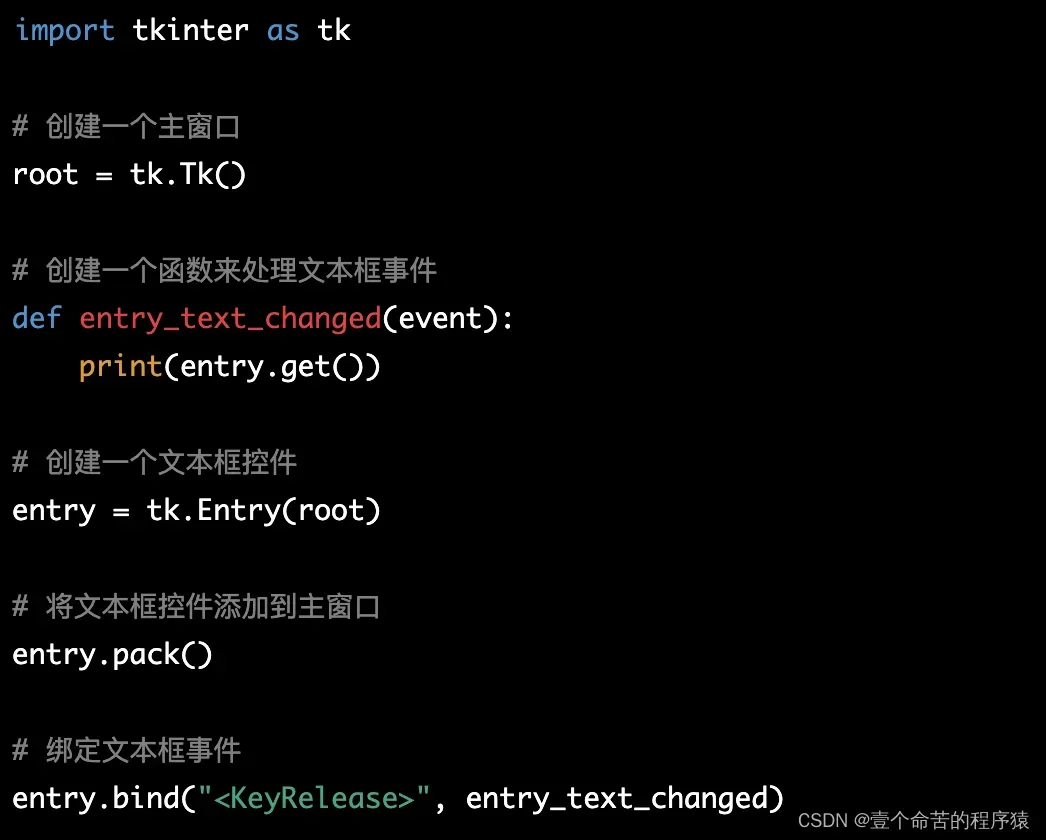
按钮控件(Button)
按钮控件用于触发一个操作,可与函数或方法绑定。以下是一个创建按钮控件的示例代码:
import tkinter as tk
# 定义按钮回调函数
def button_callback():
print(‘Button clicked!’)
# 创建窗口
window = tk.Tk()
# 创建按钮控件
button = tk.Button(window, text=’Click me!’, command=button_callback)
# 显示按钮控件
button.pack()
# 进入消息循环
window.mainloop()
PyQt库的使用
Python中的PyQt库是一个流行的GUI编程工具包,可以用于创建丰富的图形用户界面。PyQt库是基于Qt库的Python封装,它提供了许多类和方法,可以轻松地创建各种GUI应用程序。下面是PyQt库的一些基础内容和使用示例:
安装PyQt库
安装PyQt库可以使用pip命令。在终端中输入以下命令即可安装:

创建一个PyQt窗口
创建一个PyQt窗口需要使用QtWidgets.QMainWindow类。下面是一个基本的PyQt窗口示例:
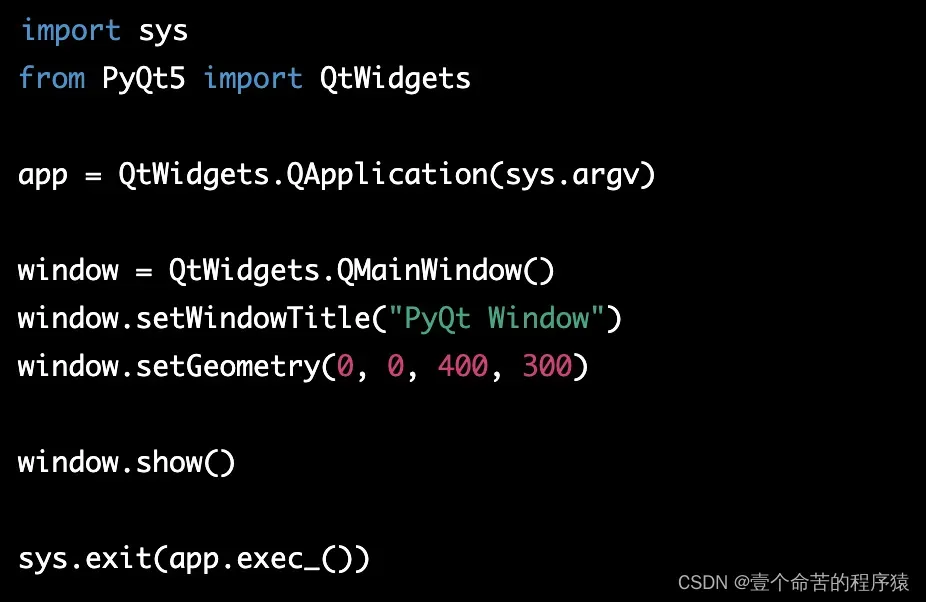
在这个示例中,我们首先导入了sys和QtWidgets模块。然后,我们创建了一个QtWidgets.QApplication实例,并将其传递给sys.argv参数。接下来,我们创建了一个QtWidgets.QMainWindow实例,并设置了窗口的标题和大小。最后,我们显示了窗口,并使用sys.exit(app.exec_())语句来关闭应用程序。
添加标签和按钮
可以使用标签和按钮等小部件来扩展PyQt窗口。下面是一个添加标签和按钮的示例:
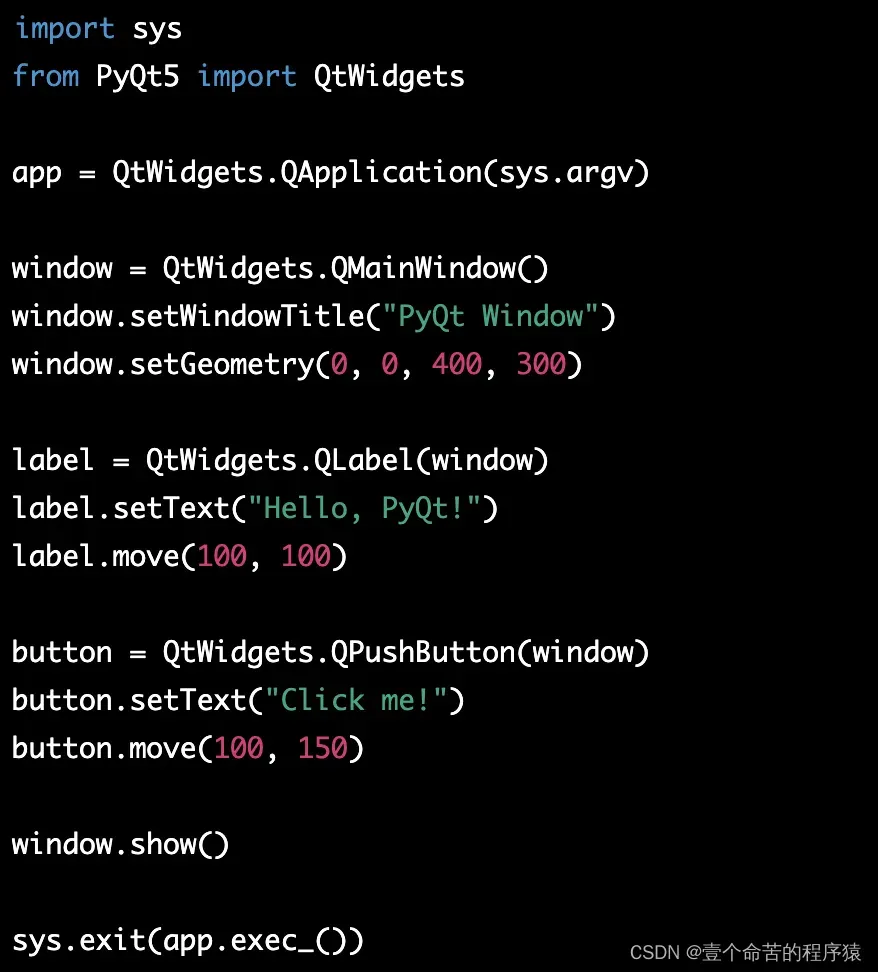
在这个示例中,我们添加了一个标签和一个按钮小部件。我们使用QtWidgets.QLabel和QtWidgets.QPushButton类来创建这些小部件。我们使用label.move(100, 100)和button.move(100, 150)语句来设置这些小部件的位置。最后,我们显示了窗口,并使用sys.exit(app.exec_())语句来关闭应用程序。
文章出处登录后可见!
